Excluir animações de uma apresentação do PowerPoint é simples e rápido, mas e se você quiser apenas desativar as animações durante uma apresentação específica? Boas notícias; há uma maneira.
Exclusão de animações de objeto único (ou múltiplo)
Digamos que você tenha uma apresentação que, embora esteja feliz com o conteúdo, gostaria de remover todas as animações e começar de novo. Sem problemas. Embora o PowerPoint atualmente não tenha um recurso que permite apagar todas as animações de uma apresentação de uma vez, você pode excluí-las slide a slide, o que ainda é uma tarefa muito rápida e fácil.
Vá em frente e abra a apresentação que contém as animações que você deseja excluir. Selecione o slide que contém as animações que você deseja excluir.
Dica: você pode saber facilmente quais slides têm animações na “Visualização normal” do PowerPoint. Como você pode ver na imagem abaixo, os slides com animações possuem uma estrela abaixo do número do slide.

Para excluir uma animação de um objeto por vez, primeiro você precisa selecionar o objeto.
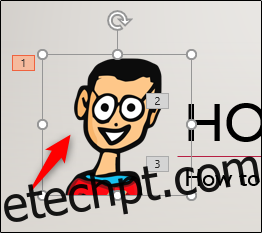
Em seguida, vá até a guia “Animações” e selecione “Nenhum” na lista de opções.
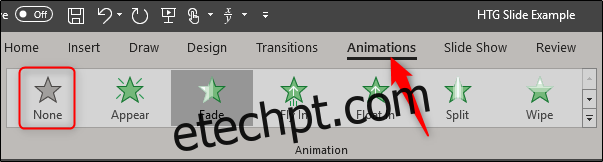
Isso excluirá com êxito a animação do objeto. O processo é o mesmo para excluir animações de vários objetos de uma vez. Para selecionar vários objetos de uma vez, segure a tecla Ctrl e selecione os objetos e, em seguida, remova as animações selecionando a mesma opção “Nenhum”.
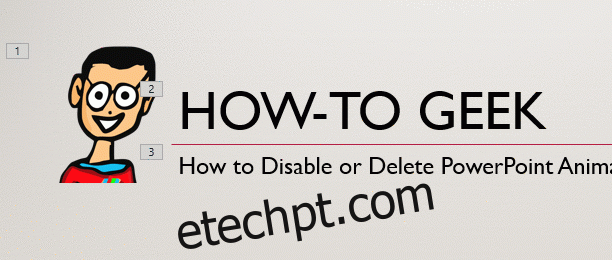
Para eliminar todas as animações de um slide, é mais fácil selecionar todos os objetos do slide pressionando Ctrl + A. Em seguida, você pode selecionar a opção “Nenhum” na guia “Animações” para remover todas as animações do slide.
Repita esse processo para cada slide da apresentação e você ficará sem animação em um piscar de olhos.
Desativar as animações de toda uma apresentação do PowerPoint
Agora, digamos que você deseja apenas desativar as animações em vez de excluí-las completamente. Isso será ideal se você estiver planejando usar a apresentação com animações no futuro. Também há a vantagem de ter um recurso que desativa todas as animações da apresentação, para que você não precise passar por cada slide.
Vá até a guia “Apresentação de slides” e clique no botão “Configurar apresentação de slides”.
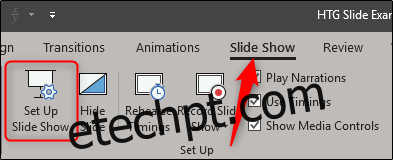
Na janela “Configurar apresentação”, selecione a opção “Mostrar sem animações” e clique em “OK”.
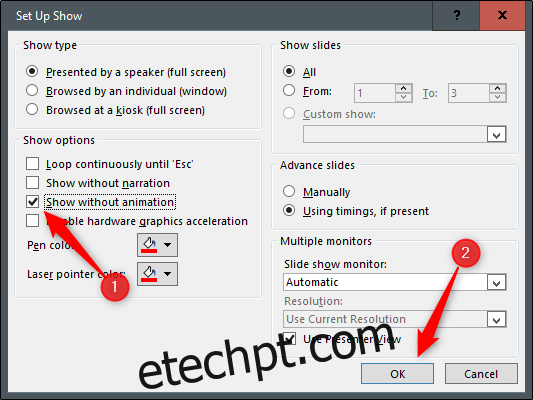
Todas as animações na apresentação agora estão desativadas. Para reverter isso, volte e desmarque a caixa de seleção “Mostrar sem animações”.

